
Windows tarjoaa käsittämättömän määrän vaihtoehtoja tietokoneesi mukauttamiseen. Monet näistä vaihtoehdoista eivät ole näkyvissä, mutta niiden tunteminen on erittäin hyödyllistä. Mukauta tehtäväpalkkia sijoittamalla nimi Se on yksi niistä mahdollisuuksista, joita et voi kuvitella tekevän Windows 10: n kanssa.
Tehtäväpalkki sisältää yleensä kaikki sovellukset tai verkkosivustot, joita käytetään eniten, sekä kuvakkeet siitä, kuinka paljon sovellusta käytämme tuolloin. Mutta jos on jotain, joka sallii Windows on muokata työpöydän ulkonäköä niin, että tunnet olosi mukavaksi käyttää sitä ja sinulla on kosketa henkilöäl.
Laita nimeni Windows 10: n tehtäväpalkkiin
Se on yksinkertainen muutos ja antaa samalla henkilökohtaisen ja ainutlaatuisen kosketuksen tietokoneellesi. Nimeäsi on kaksi tapaa tai mikä tahansa muu sana, jonka haluat sijoittaa tehtäväpalkkiin.
Tapa 1 – laita nimi ajan viereen
Windows-aika näkyy tehtäväpalkin oikeassa reunassa. Konfigurointi on tehtävä Ohjauspaneeli.
- Siirry Ohjauspaneeliin. Etsi Windowsin Käynnistä-valikosta Ohjauspaneeli. Nopea tapa löytää se on hakukoneen kautta. Paina Koti + S-näppäimiä tuo hakukone esiin, kirjoita sitten Ohjauspaneeli ja paina Enter.
- Valitse vaihtoehto muuta päivämäärä-, aika- tai numeromuotoja.
- Uusi ikkuna avautuu. Sinun on napsautettava painiketta Lisäkokoonpano.
- Mene välilehdelle, jossa lukee Aika, ja muokkaa tekstillä merkittyä tekstiä Olen symboli ja pm symboli Korvaa ennalta asetettu teksti nimelläsi tai nimellä, jonka haluat sijoittaa.
- Kun olet määrittänyt asetukset, paina Käytä-painiketta, jolloin muutokset on tehty.
merkintä: Jotta muutos voidaan tehdä tehokkaasti, lyhyiden ja pitkien aikamuotojen lopussa on oltava ”tt”, jotta teksti näkyy kellonajan vieressä tehtäväpalkissa.
Tapa 2 – Lisää sisältökansio
Sinun pitäisi luo kansio nimesi kanssa integroida se tehtäväpalkkiin. Se on yksinkertainen prosessi, joka vie sinut viiteen minuuttiin.
- Luo kansio ja laita nimesi siihen tai teksti, jonka haluat näkyvän tehtäväpalkissa.
- Napsauta hiiren oikealla painikkeella tehtäväpalkkia vapaassa tilassa. Napsauta vaihtoehtoa Työkalurivi ja napsauta sitten Uusi työkalurivi -vaihtoehtoa.
- Uusi ikkuna avautuu, jossa sinun on haettava ja valitse luomasi kansio nimesi kanssa
- Paina Hyväksy ja nyt nimesi tulee näkyviin tehtäväpalkin oikealla puolella.
- Jos haluat muuttaa kansion sijaintia tehtäväpalkissa, tee se valitsemalla se yhdellä napsautuksella ja vetämällä se paikkaan, johon haluat sijoittaa sen. Varmista vain, että vaihtoehto Lukitse tehtäväpalkki.
Tämän menetelmän hyvä asia on, että se voi olla hyödyllinen myös henkilökohtainen tiedostosäiliö jotka ovat hyvin tunnistettavissa.
Jos haluat poistaa nimen tehtäväpalkista, sinun tarvitsee vain napsauttaa hiiren kakkospainikkeella tehtäväpalkin vapaata tilaa, napsauttaa Työkalupalkki ja napsauttaa sitten kansion nimeä. Nimi katoaa välittömästi palkista.
Kiinnitä sovellukset ja tiedostot
Paras tapa tehdä tietokoneestasi toimiva on lisätä sovellukset ja kansiot, joita käytät eniten. Jos sinulla on avoin sovellus, jonka haluat kiinnittää tehtäväpalkkiin, sinun tarvitsee vain napsauttaa hiiren kakkospainikkeella sovelluksen kuvaketta ja valita vaihtoehto Kiinnitä tehtäväpalkkiin.
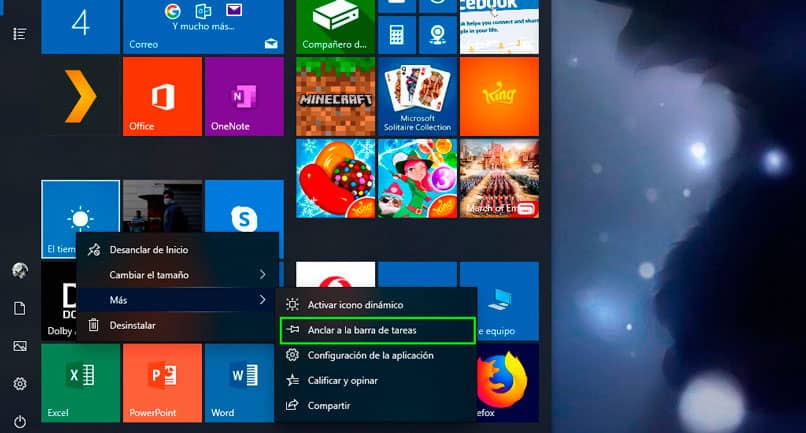
Voit tehdä sen myös Windows Start -sovelluksesta, ja jos et enää halua sitä, sinulla on aina mahdollisuus poistaa kuvakkeet tehtäväpalkista. Sinun tarvitsee vain etsiä sovellusta, napsauttaa sitä hiiren kakkospainikkeella. Valitse sitten vaihtoehto lisää ja napsauta lopuksi vaihtoehtoa Kiinnitä tehtäväpalkkiin.